Informes de uso
El área de informes de uso de su panel le permite hacer un seguimiento sencillo de la frecuencia con la que utiliza cada herramienta o servicio de ZeroBounce. El seguimiento incluye datos del panel de miembros, que se indica como la interfaz gráfica de usuario (GUI), así como de la API.
Actualmente, los informes de uso hacen un seguimiento de la información de los siguientes servicios:
- Validación de correo electrónico
- Calificación de correo electrónico
- Buscador de correo electrónico
- Datos de actividad
- Prueba de llegada a la casilla de entrada
- Prueba de servidor de correo electrónico
Lectura de su informe de uso total
En la parte superior de la sección de informes de uso, usted encontrará un gráfico con el título "Uso total". Este gráfico muestra de forma automática el uso del servicio del mes previo, en el que el día de hoy es la fecha más reciente.

El gráfico de uso total muestra el uso de servicio total de un período predefinido
El eje Y representa la cantidad de registros creados por un servicio.
El eje X representa la fecha en la que se crearon los registros.
Cada servicio de ZeroBounce tiene una codificación por color que se refleja de manera acorde en el gráfico. La codificación por color es la siguiente:
- Validación de correo electrónico (representada en verde) )
- Calificación de correo electrónico (representada en rojo) )
- Buscador de correo electrónico (representado en azul oscuro) )
- Datos de actividad (representados en púrpura) )
- Prueba de llegada a casilla de entrada (representada en amarillo) )
- Prueba de servidor de correo electrónico (representada en celeste) )
Puede desplazar el cursor sobre una fecha o un punto específicos en el mapa para ver sus cifras de uso exactas.
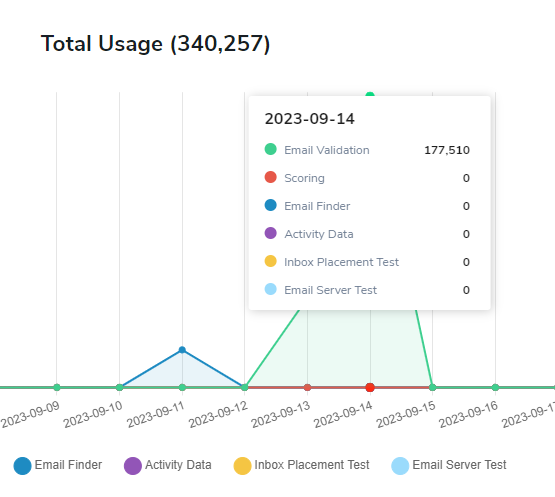
Si selecciona un punto o una fecha en el gráfico, y desplaza el cursor sobre estos, verá informes de uso específicos
Por último, puede ver los registros de uso total de todos los servicios entre paréntesis al lado de "Uso total", en la parte superior del gráfico.
Lectura de su informe de uso total
Puede actualizar el rango de fechas de los informes de uso con el selector de fechas en la parte superior de la página
En primer lugar, puede alternar libremente entre la vista diaria predeterminada y una vista general mensual.
Para seleccionar un rango de fechas específico, utilice el selector de fechas en la esquina superior izquierda del gráfico.
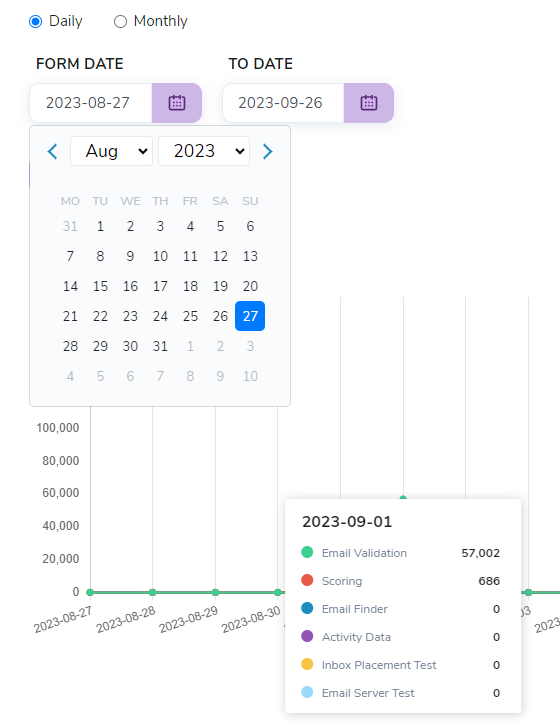
Para actualizar sus fechas de informe, seleccione una fecha para "desde" y "hasta" con el widget del calendario
Después de seleccionar sus fechas de informe, haga clic en el botón "Generar informe". Todas las secciones de los informes de uso se actualizarán de manera acorde. Este cambio se refleja a través de los informes de uso total, resumen y detalles de uso.
Lectura del informe de resumen
El informe de resumen detalla cada servicio de correo electrónico de ZeroBounce, además del uso total y de la cantidad de créditos utilizados.
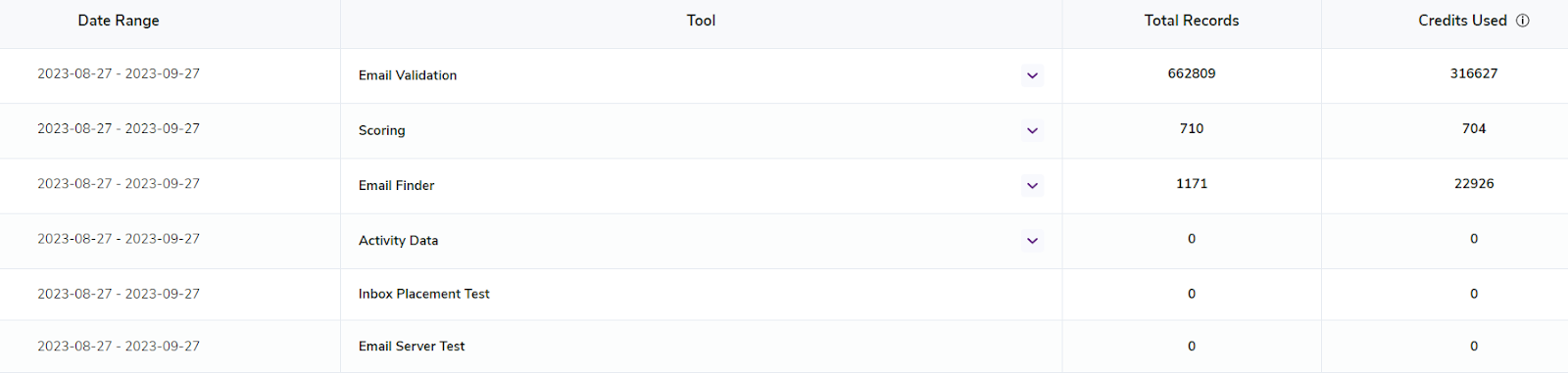
Un informe de resumen promedio en sus informes de uso de ZeroBounce
Este informe es una tabla básica con columnas fáciles de entender.
- Rango de fechas - Muestra las fechas de informe seleccionadas en la parte superior de la página
- Herramienta - Describe el servicio de correo electrónico analizado
- Registros totales - La cantidad total de registros creados al utilizar el servicio
- Créditos usados - La cantidad de créditos de ZeroBounce utilizados para crear registros
Informes de uso de API vs. GUI
Cuatro servicios contienen información adicional a través de menús desplegables: validación de correo electrónico, calificación, buscador de correo electrónico y datos de actividad. Los menús desplegables desglosan aún más el uso total sobre la base de cómo los clientes utilizan la herramienta.
Después de utilizar uno de los menús desplegables, usted verá una descripción del servicio, además de los registros y créditos totales utilizados en una fuente no exhibida en negrita.

Haga clic en el menú desplegable al lado de un servicio de correo electrónico para obtener informes sobre el uso de API vs. GUI
ZeroBounce crea informes de uso de validación de correo electrónico para lo siguiente:
- API - Puntos de enlace del validador de correo electrónico individual/masivo
- API - Punto de enlace de validador de archivos masivo
- GUI (su panel) - Validador de correo electrónico individual
- GUI - Validador de archivos masivo
Para la calificación, se encuentran disponibles los siguientes informes de uso:
- API - Calificación de archivos masiva
- GUI - Calificación de archivos masiva
Para el buscador de correo electrónico, se encuentran disponibles los siguientes informes de uso:
- GUI - Buscador de correo electrónico masivo (consultas)
- GUI - Buscador de correo electrónico masivo (créditos)
- GUI - Búsqueda de dominios masiva (consultas)
- GUI - Búsqueda de dominios masiva (créditos)
Tenga en cuenta que, además de separar las búsquedas de dominio y el buscador de correo electrónico, las consultas y el uso de créditos también se indican por separado. Esto es útil para analizar cuántas consultas utiliza de su plan de suscripción actual (si tiene uno) y cuántos créditos adicionales utiliza para sus búsquedas.
Para los datos de actividad, se encuentran disponibles los siguientes informes de uso:
- GUI - Datos de actividad incorporados de descarga de archivos
Lectura de los detalles de uso
La sección final de los informes de uso contiene sus detalles de uso.
Esta hoja de cálculo estándar detalla cada servicio de correo electrónico, además de cada fecha, en su período de informe seleccionado. Descubra en qué parte cada servicio se entrecruza con una fecha específica para determinar cuántos registros se crearon en esa fecha.
Usted puede hacer clic en el texto de las fechas en las que se crearon los registros para obtener un desglose más detallado del uso.
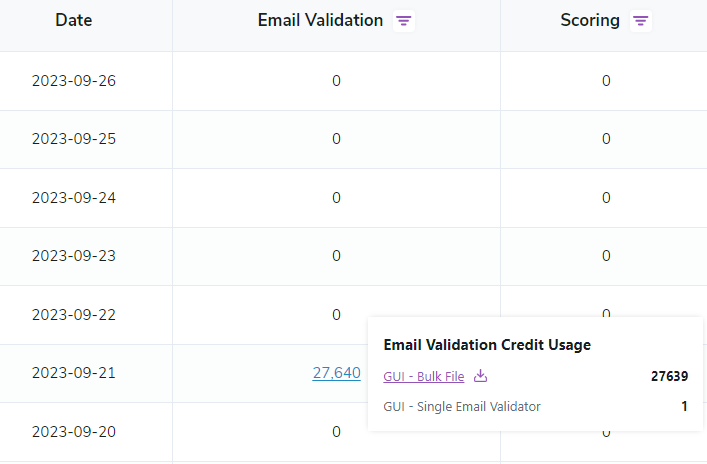
Haga clic en cualquier hipervínculo en sus detalles de uso para obtener un desglose del uso de créditos o consultas
Si desea actualizar sus detalles de uso para mostrar datos sobre puntos de enlace específicos, haga clic en el ícono que se encuentra al lado del servicio en la parte superior de la tabla. A continuación, marque las casillas al lado de los servicios que desea ver reflejados en la tabla.
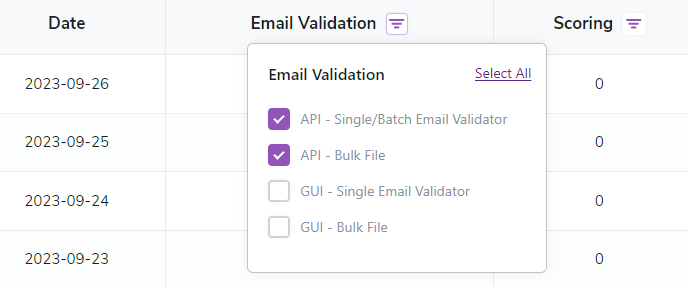
Para personalizar sus detalles de uso, haga clic en el ícono al lado de su servicio. A continuación, marque las casillas que desee ver en su hoja de informes.
Descarga de sus informes de uso
Usted puede descargar tanto informes de resumen como detalles de uso para sus registros.
Para hacerlo, acceda a la sección que contiene el informe que desea descargar. Verá un enlace de descarga en la esquina superior derecha de esa sección. Haga clic en este enlace para descargar el informe como archivo CSV.
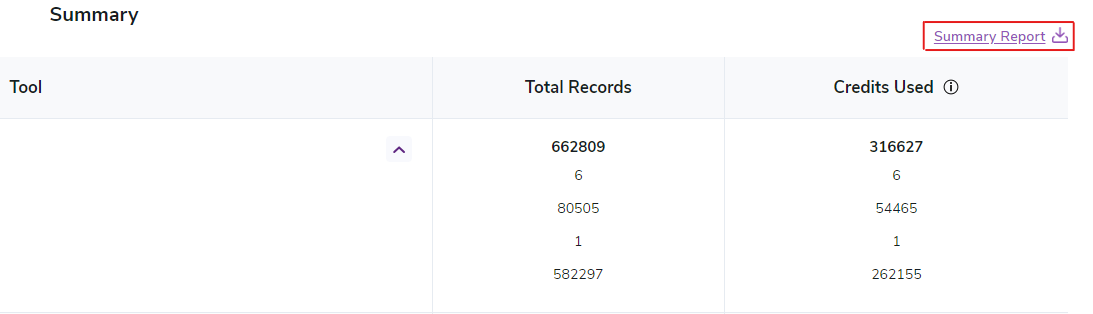
Acceda a informes de resumen o detalles de uso, y haga clic en el enlace para descargar su informe